修改win10字体大小 win10系统字体大小修改方法
更新时间:2023-10-26 09:45:09作者:xtliu
修改win10字体大小,随着科技的不断进步,Win10系统作为目前最新的操作系统之一,其用户界面设计也更加人性化和便利,对于一些视力较差或对小字体感到不适的用户来说,Win10系统默认的字体大小可能会带来一些困扰。幸运的是Win10系统提供了简单易用的方法来修改字体大小,以满足用户的个性化需求。通过以下几个步骤,您可以轻松地调整Win10系统的字体大小,使其更加适合您的使用习惯和视力需求。
步骤如下:
1.点击屏幕左下角的窗口键,如下图所示
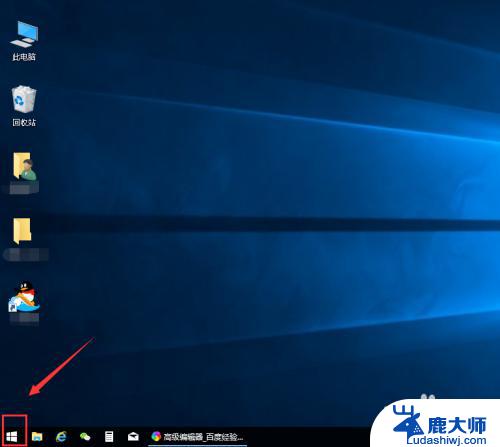
2.选择设置选项卡,如下图所示
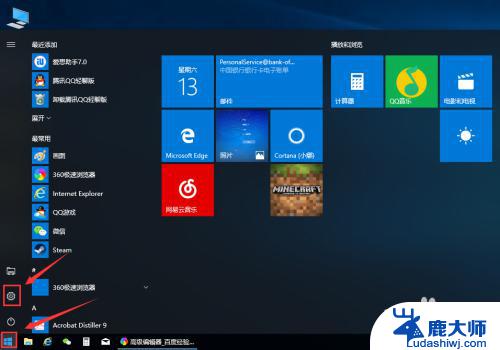
3.在设置列表中点击系统选项,如下图所示

4.在系统选项列表中点击左边的显示选项,如下图所示
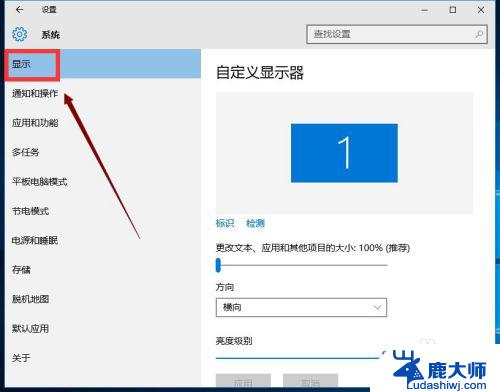
5.在显示属性列表下拉,找到高级显示设置,如下图所示
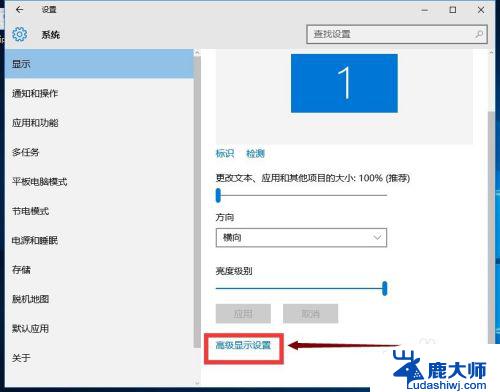
6.在高级显示选项,选择文本和其它项目调整,如下图所示
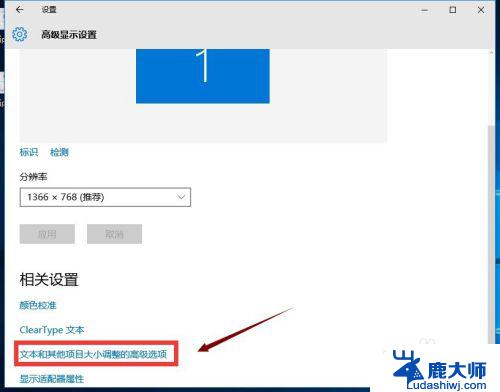
7.你可以修改标题栏、图标等等所有系统字体,选择好后点击应用即可。如下图所示

以上是关于修改Win10字体大小的全部内容,如果遇到相同的问题,您可以按照本文所述的方法解决。
修改win10字体大小 win10系统字体大小修改方法相关教程
- win10更改字体大小 win10系统字体大小修改教程
- win10如何修改任务栏上字体大小 笔记本字体大小设置方法
- w10系统字体怎么变大 win10怎么改变系统字体大小
- 电脑在哪调字体大小 WIN10电脑系统字体大小调整方法
- window10系统怎么设置大字体 笔记本怎么改变字体大小
- 电脑字体过大怎么样缩小 win10设置电脑字体大小的方法
- 怎样更改电脑上的字体大小 WIN10电脑系统如何调整系统菜单字体大小
- win10字体图标大小 Win10系统桌面图标文字大小怎么调整
- win10电脑桌面字体大小怎么调 win10桌面字体大小设置步骤
- 电脑桌面字体和图标大小怎么调整 Win10系统如何改变桌面图标文字大小
- windows10flash插件 如何在Win10自带浏览器中开启Adobe Flash Player插件
- 台式机win10怎么调节屏幕亮度 Win10台式电脑如何调整屏幕亮度
- win10怎么关闭朗读 生词本自动朗读关闭方法
- win10打开远程服务 win10打开远程桌面服务的方法
- win10专业版微软商店在哪 Windows 10如何打开微软商店
- 电脑散热风扇怎么调节转速 Win10怎么调整CPU风扇转速
win10系统教程推荐
- 1 台式机win10怎么调节屏幕亮度 Win10台式电脑如何调整屏幕亮度
- 2 win10打开远程服务 win10打开远程桌面服务的方法
- 3 新电脑关闭win10系统激活 Windows10系统取消激活状态步骤
- 4 电脑字模糊 Win10字体显示不清晰怎么解决
- 5 电脑用户权限怎么设置 win10怎么设置用户访问权限
- 6 笔记本启动后黑屏只有鼠标 Win10黑屏只有鼠标指针怎么解决
- 7 win10怎么关闭提示音 win10如何关闭开机提示音
- 8 win10怎么隐藏任务栏的程序图标 Windows10任务栏图标隐藏方法
- 9 windows cmd输出到文件 Windows10系统命令行输出到文件
- 10 蓝牙鼠标连接成功不能用 Win10无线鼠标连接不上电脑怎么办